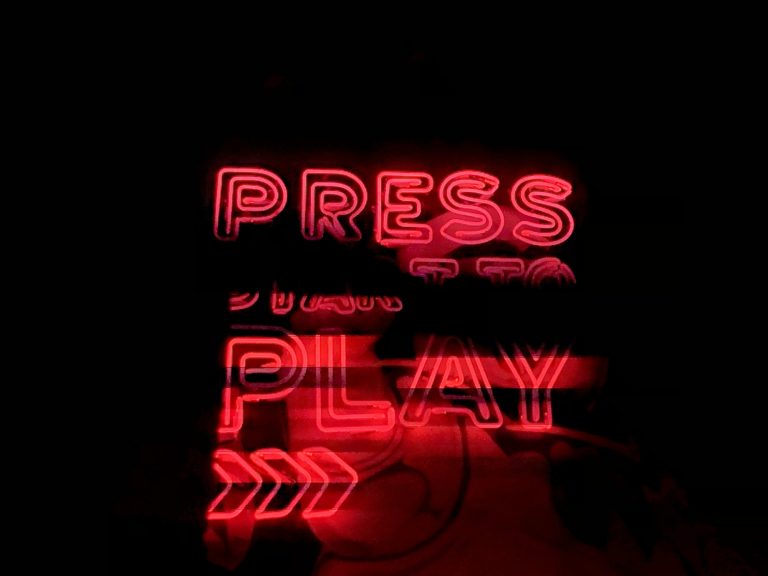Mail Merge adalah fitur yang bermanfaat pada Microsoft Word yang memungkinkan pengguna untuk membuat dokumen seperti surat, label, amplop dan lainnya dengan menggunakan database kontak. Fitur ini bisa meningkatkan produktivitas, efisiensi, dan profesionalisme. Sekarang, mari kita lihat bagaimana cara melihat hasil akhir pada fitur lanjut Mail Merge di MS Word dengan mengklik.
Langkah-langkah Untuk Melihat Hasil Akhir dengan Mengklik
- Buka Microsoft Word: Mulailah dengan membuka aplikasi Microsoft Word di perangkat Anda. Buka dokumen yang Anda inginkan untuk melakukan proses Mail Merge.
- Pilih opsi Mail Merge: Pada Menu, pilih tab “Mailings”. Selanjutnya, pilih “Start Mail Merge” dan pilih jenis dokumen yang Anda ingin buat. Anda bisa memilih surat, label, amplop, direktori atau dokumen kustom.
- Koneksikan sumber data: Dalam opsi “Select Recipients”, Anda bisa memilih untuk menggunakan daftar kontak yang ada atau membuat daftar baru.
- Masukkan field: Klik “Insert Merge Field” untuk memasukkan field yang ingin ditambahkan ke dokumen. Anda bisa memilih nama, alamat, atau field lain yang tersedia pada daftar kontak Anda.
- Pratinjau Hasilnya: Setelah semua field telah dimasukkan, Anda bisa melihat pratinjau hasil dari proses Mail Merge. Klik opsi “Preview Results” yang ada di bawah tab “Mailings”. Disini, Anda dapat melihat bagaimana hasil akhir dokumen Anda.
- Navigasi antar Hasil: Untuk melihat pratinjau dokumen lainnya dari daftar kontak Anda, gunakan tombol panah “Next Record” dan “Previous Record” yang berada di samping opsi “Preview Results”.
Pertanyaan: Bagaimana Cara untuk Melihat Hasil Akhir pada Fitur Lanjut Mail Merge Pada MS Word dengan Mengklik?
Dengan fitur Mail Merge ini, kita dapat menghasilkan sejumlah dokumen yang berbeda secara massal. Untuk melihat hasil akhir pada fitur lanjut Mail Merge, kita dapat menggunakan opsi “Preview Results” di bawah tab “Mailing”. Dari sini, kita bisa melihat bagaimana hasil akhir sebelum dicetak atau disimpan.
Jadi, jawabannya apa? Anda dapat melihat hasil akhir pada fitur lanjut Mail Merge pada MS Word dengan mengikuti langkah-langkah di atas dan mengklik opsi “Preview Results”. Dengan cara ini, Anda dapat memastikan bahwa semua informasi telah dimasukkan dengan benar dan siap untuk dicetak atau dikirim.